windows无法安装net3.5怎么办 windows安装不了net3.5如何解决
更新时间:2023-10-24 15:23:14作者:skai
我们小伙伴在使用windows操作系统的时候,如果我们安装一些软件或者游戏的时候,我们的电脑有时候就会提示出缺少net3.5环境导致无法安装成功,正常来说我们安装一些即可,但是最近有小伙伴却遇到无法安装net3.5的情况,对此我们要怎么办呢,今天小编就给大家介绍一下windows安装不了net3.5如何解决。
具体方法:
1.在桌面找到此电脑并右键点击属性。
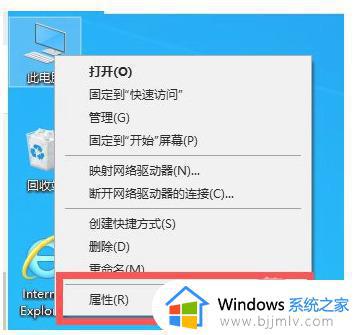
2.点击左侧列表中的控制面板主页。
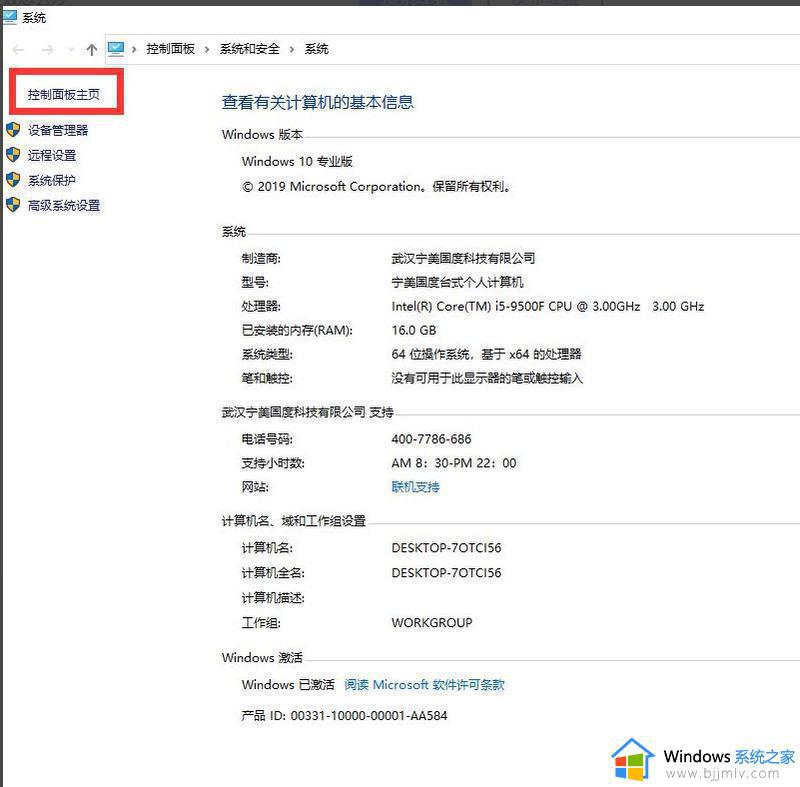
3.点击程序,再点击程序和功能。
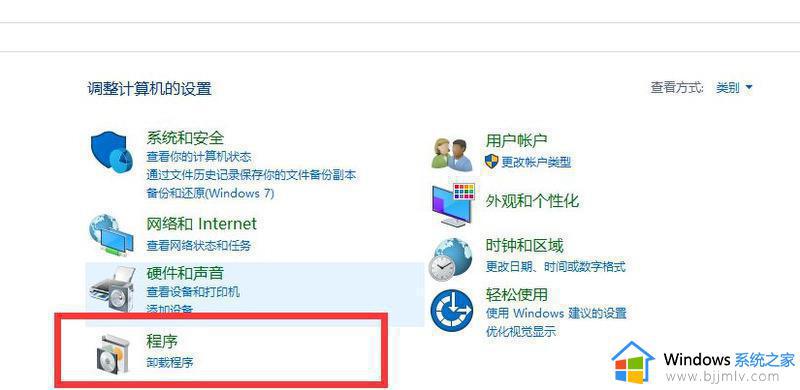
4.点击左侧的启动或关闭windows功能。
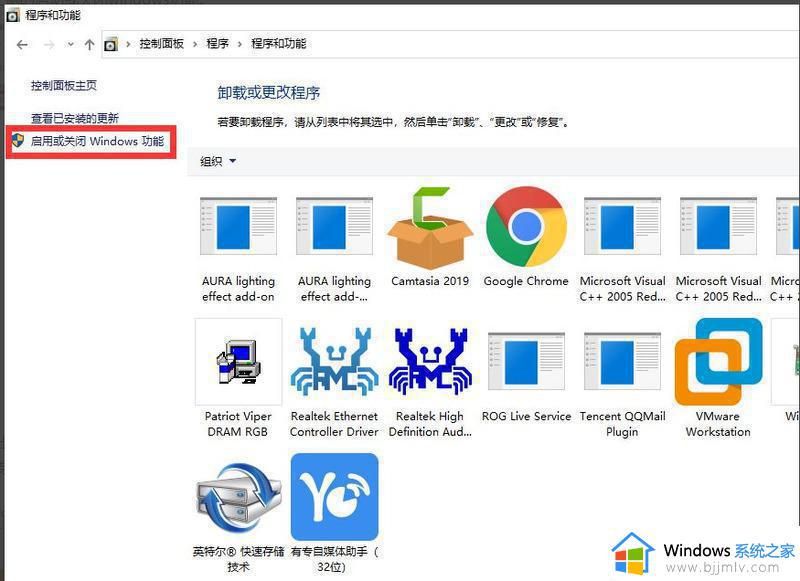
5.在弹出的窗口中勾选.NET FRAMEWORK3.5服务选项,点击确定。再进行下载,如果还是无法安装,我们采用dism命令。

6.鼠标右键点击菜单工具栏,点击windowspowershall(管理人员)。
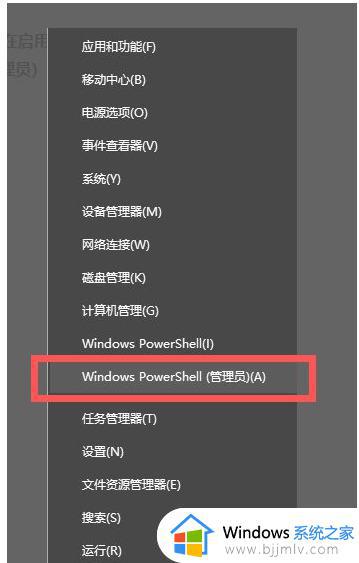
7.在命令窗口中键入输入:dism.exe/online/add-package/packagepath:+文件路径。再返回开启或关闭woindows功能中,将net3.5高級服务项目打开。再键入Y实行重启命令,就可以。
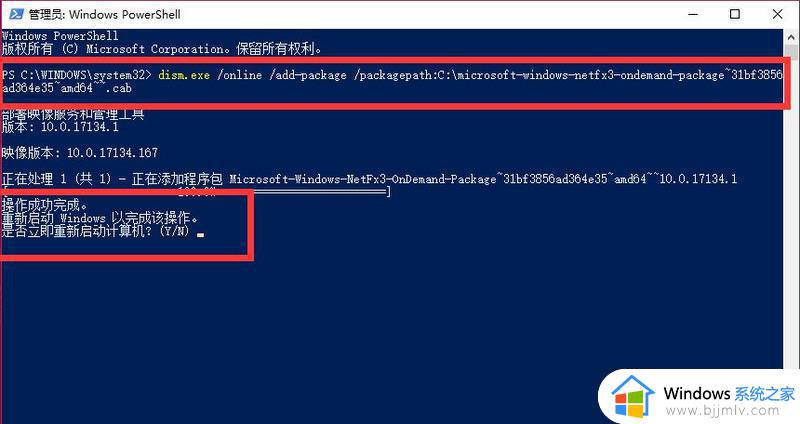
以上全部内容就是小编带给大家的windows安装不了net3.5解决方法详细内容分享啦,有遇到这种情况的小伙伴,可以参考上述的内容进行操作。
windows无法安装net3.5怎么办 windows安装不了net3.5如何解决相关教程
- windows无法安装net framework3.5怎么办 windows安装net framework3.5不成功如何解决
- windows安装不了net3.5怎么解决 windows安装net3.5错误如何修复
- windows无法安装驱动程序怎么办 无法安装windows无法安装在驱动如何解决
- windows无法安装软件如何解决 为什么电脑无法安装软件
- windows无法继续安装并不断重启如何解决 windows安装无法继续且不断重启怎么修复
- windows无法在此硬件上安装怎么办 windows安装程序无法在此硬件如何解决
- windows无法安装软件怎么办 windows安装软件失败怎么处理
- 罗技驱动安装不了怎么办 罗技驱动无法安装如何解决
- windows无法安装这个磁盘怎么办 windows安装不了这个磁盘怎么处理
- 电脑无法安装软件怎么办 电脑安装不了软件的解决办法
- 惠普新电脑只有c盘没有d盘怎么办 惠普电脑只有一个C盘,如何分D盘
- 惠普电脑无法启动windows怎么办?惠普电脑无法启动系统如何 处理
- host在哪个文件夹里面 电脑hosts文件夹位置介绍
- word目录怎么生成 word目录自动生成步骤
- 惠普键盘win键怎么解锁 惠普键盘win键锁了按什么解锁
- 火绒驱动版本不匹配重启没用怎么办 火绒驱动版本不匹配重启依旧不匹配如何处理
电脑教程推荐
win10系统推荐